

口座開設はできたけど、入金方法がわからない。
画像付きで詳しく教えてほしい!
こんな悩みを解決します!
今回は、ビットトレードの入金方法と手順を解説します。
結論から言うと手数料が安く、入金反映も早い「振込入金」がおすすめです。
口座開設がまだの方は以下の記事で解説しています!

-

-
BitTrade(ビットトレード)口座開設・登録方法(画像付き)
2024/2/13
この記事でわかること 【スマホ画面】口座開設の方法 BitTrade(ビットトレード)とは BitTrade(ビットトレード)は、170ヵ国以上でサービスを提供するHuobiグループが手がけている仮想 ...
ビットトレードの入金方法3つ【振込入金がおすすめ】
ビットトレードの入金方法は、以下の3つ。
- 振込(おすすめ)
- クイック入金
- コンビニ入金
繰り返しになりますが、手数料最安・ネットバンクから振り込める『振込入金』がおすすめです!
各種入金方法の手数料は下記の通り。
| 振込方法 | 手数料(税込) |
|---|---|
| 振込入金 | 各銀行が定める振込手数料による |
| クイック入金 | ペイジー以外:無料 |
| ペイジー経由: 30,000円未満:695円 30,000円〜49,194円:805円 49,195円以上:1,005円 | |
| コンビニ決済 | 30,000円未満:695円 30,000円〜49,194円:805円 49,195円以上:1,005円 |
では、各入金方法の手順をみていきましょう!

振込入金(おすすめ)

入金方法にこだわりがなければ、振込入金を活用がよいでしょう!
PCからの操作①~④↓
メニューから「資産管理」→「資産管理」の順にクリック。
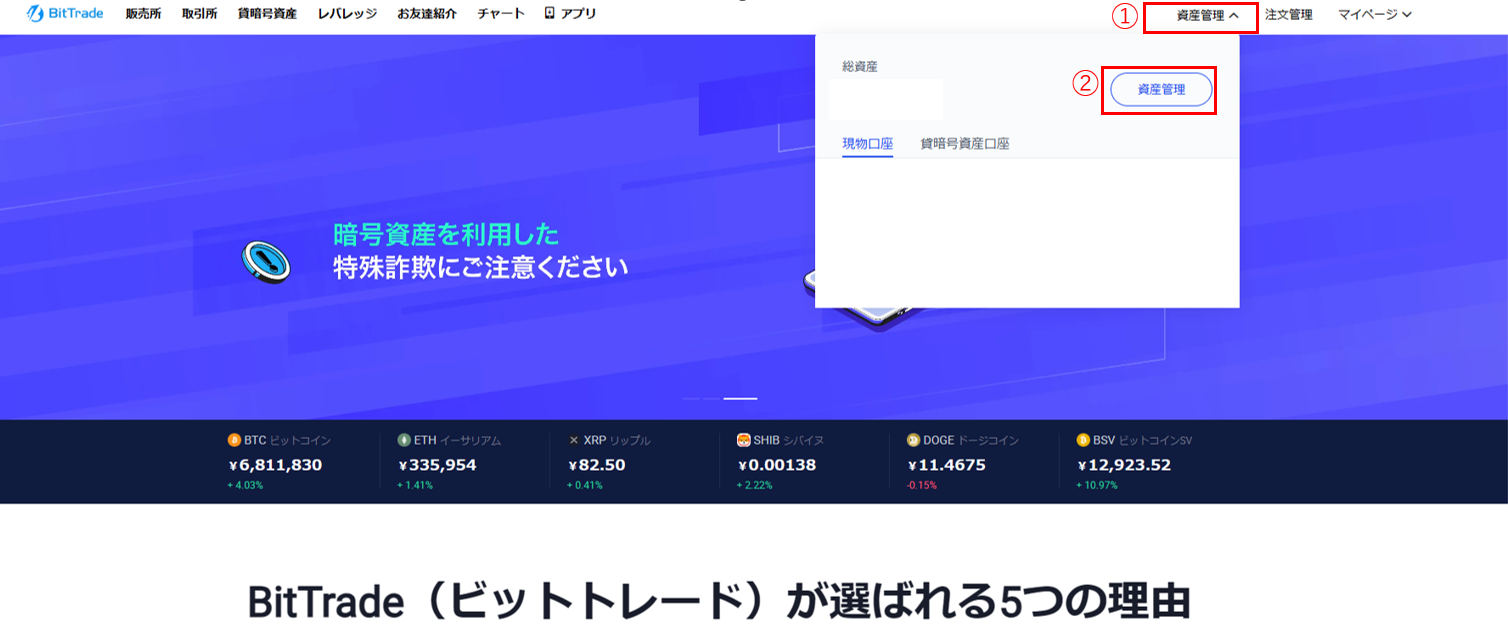
③~④の手順で、サイドメニューから「入金」を選択すれば、振込用口座情報が表示されます。
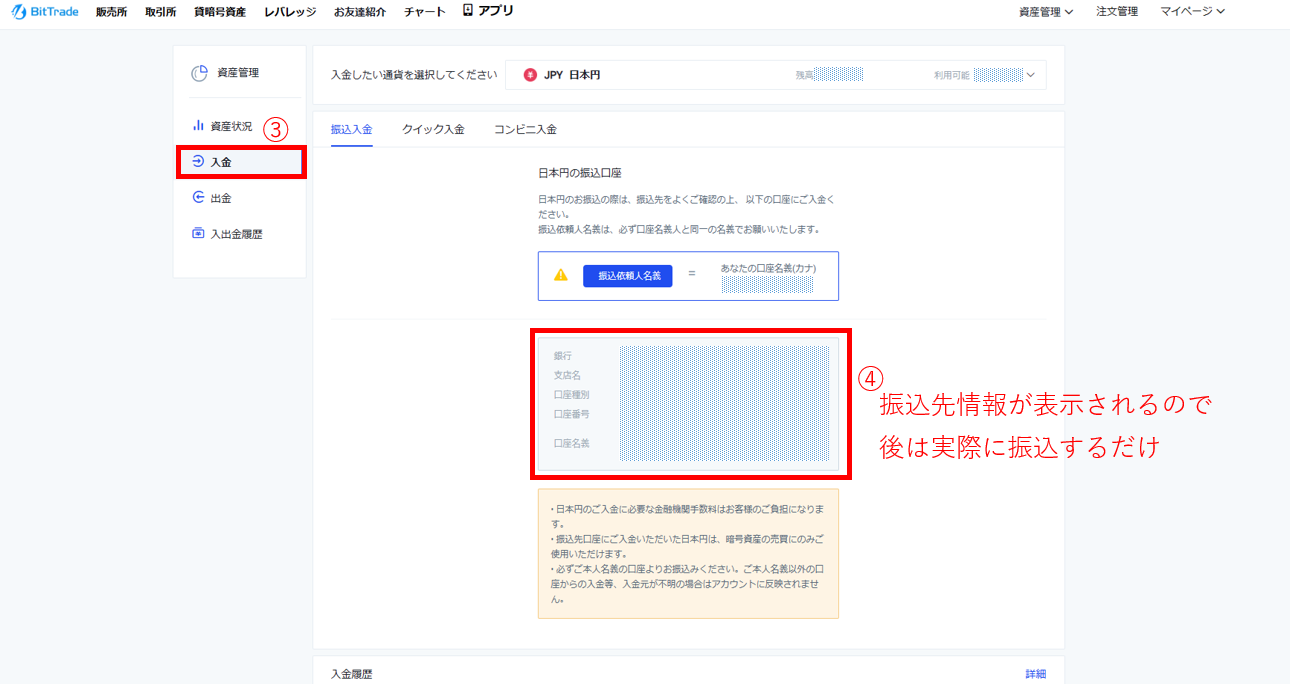
スマホからの操作①~③↓
①~③の手順で入金
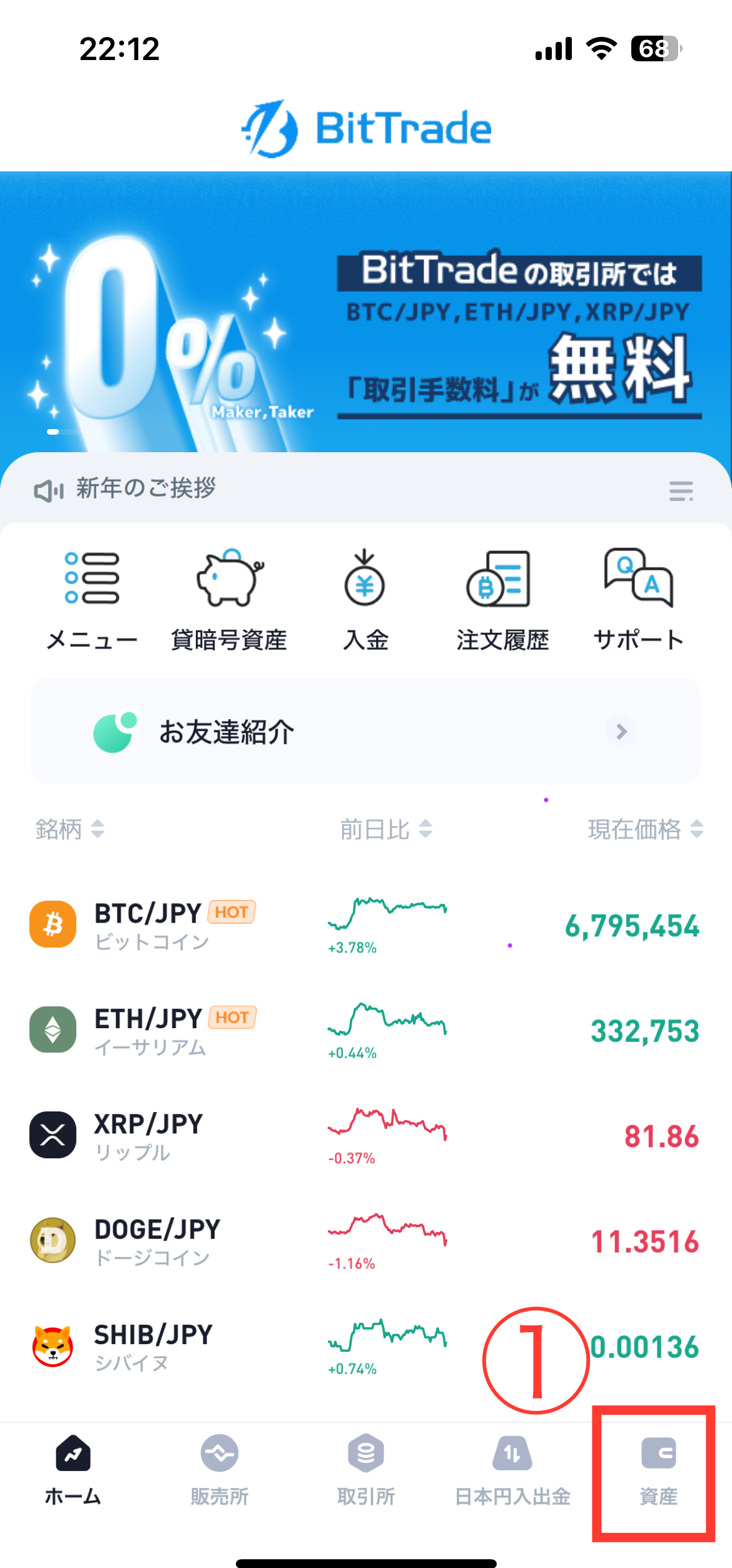
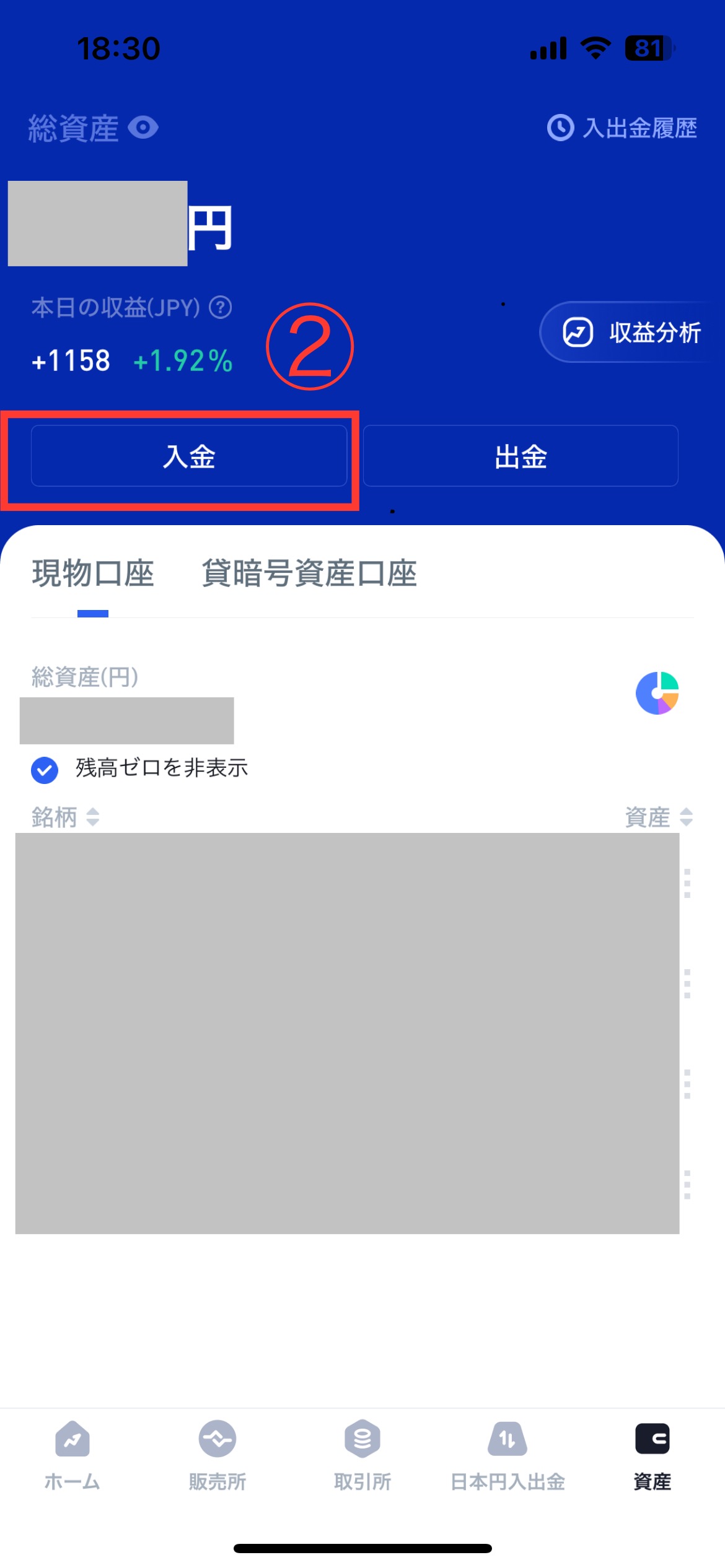
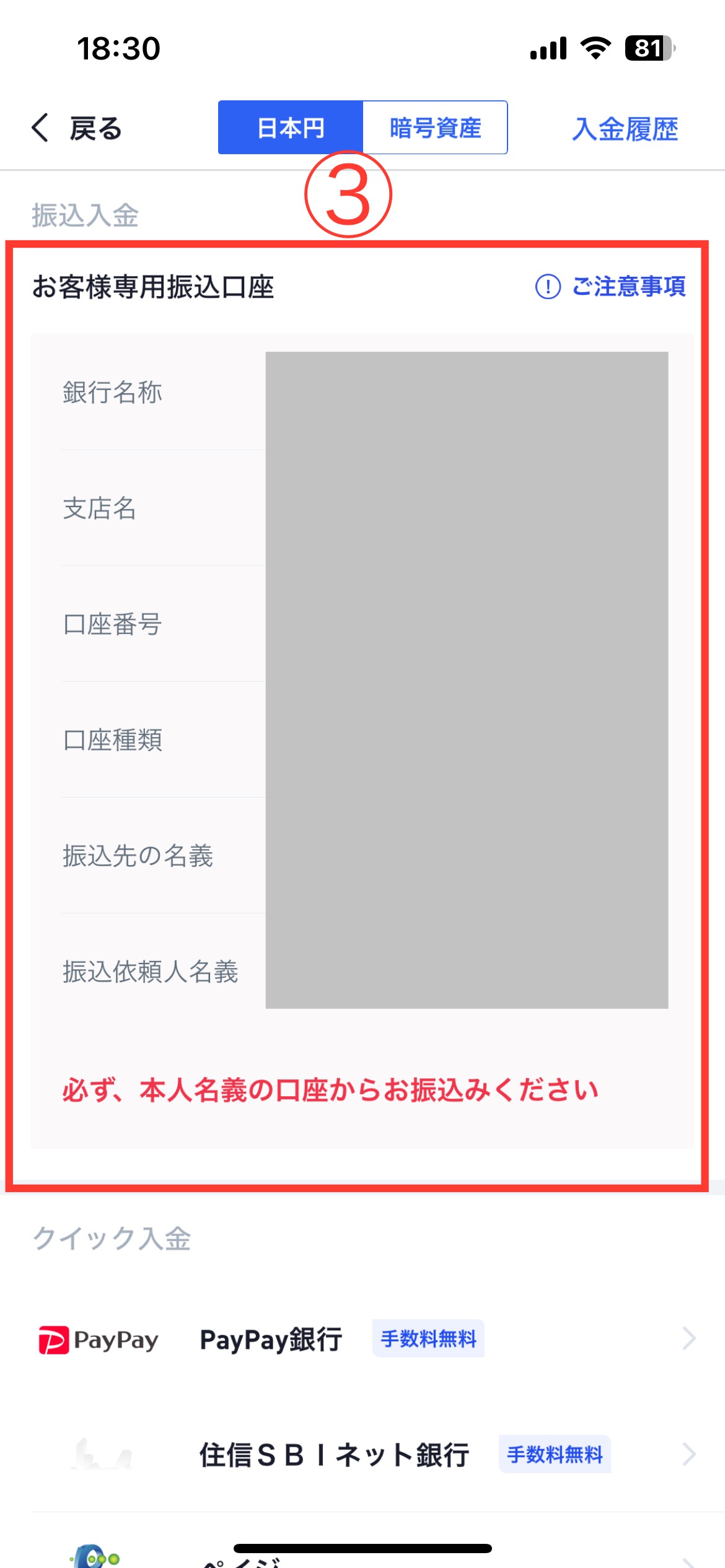
あとは実際に、日本円を振り込むだけでOKです!
クイック入金
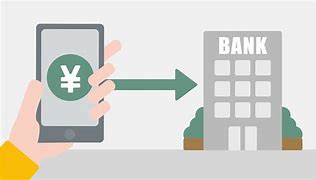
クイック入金は、24時間365日の入金に対応しているのが特徴。
仮にペイジー経由で入金する場合、7日間の日本円・仮想通貨の出金・送金に制限がかかります。
入金手数料も高いので、基本的に使う必要はありませんよ。
PCからの操作①~④↓
メニューから「資産管理」→「資産管理」の順にクリック。①~③まではは『振込入金』と同じ。
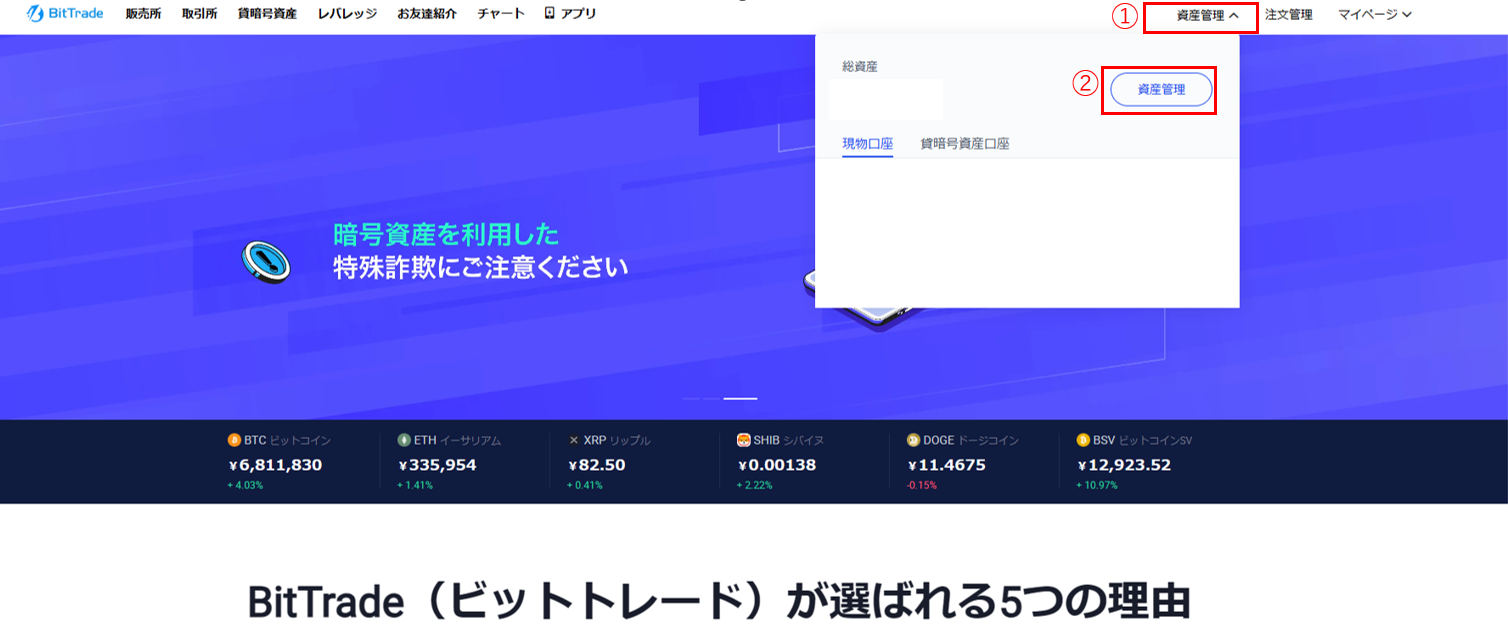
③〜⑦の手順で、銀行口座の選択と入金額を入力する。
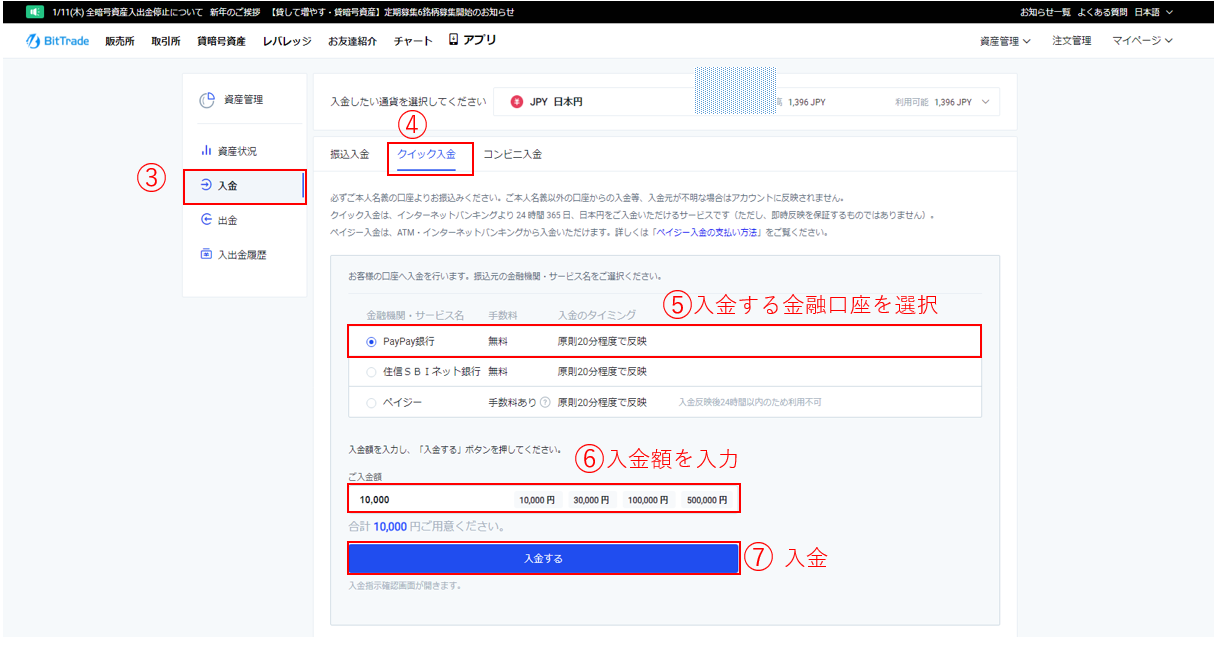
各種銀行サービスに移動するので、ログインして入金作業を進めてください。下記はPayPay銀行の例↓
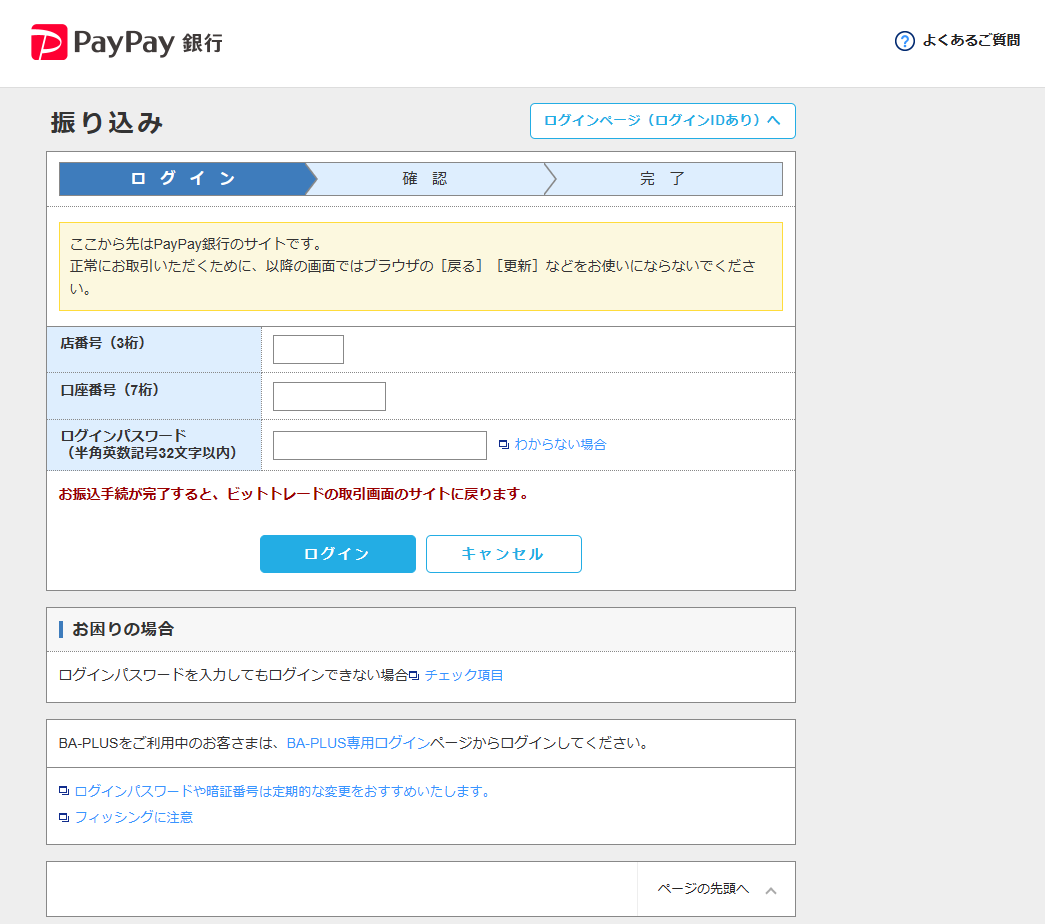
スマホからの操作①~③↓
①〜④の手順通り、銀行口座を選択する。
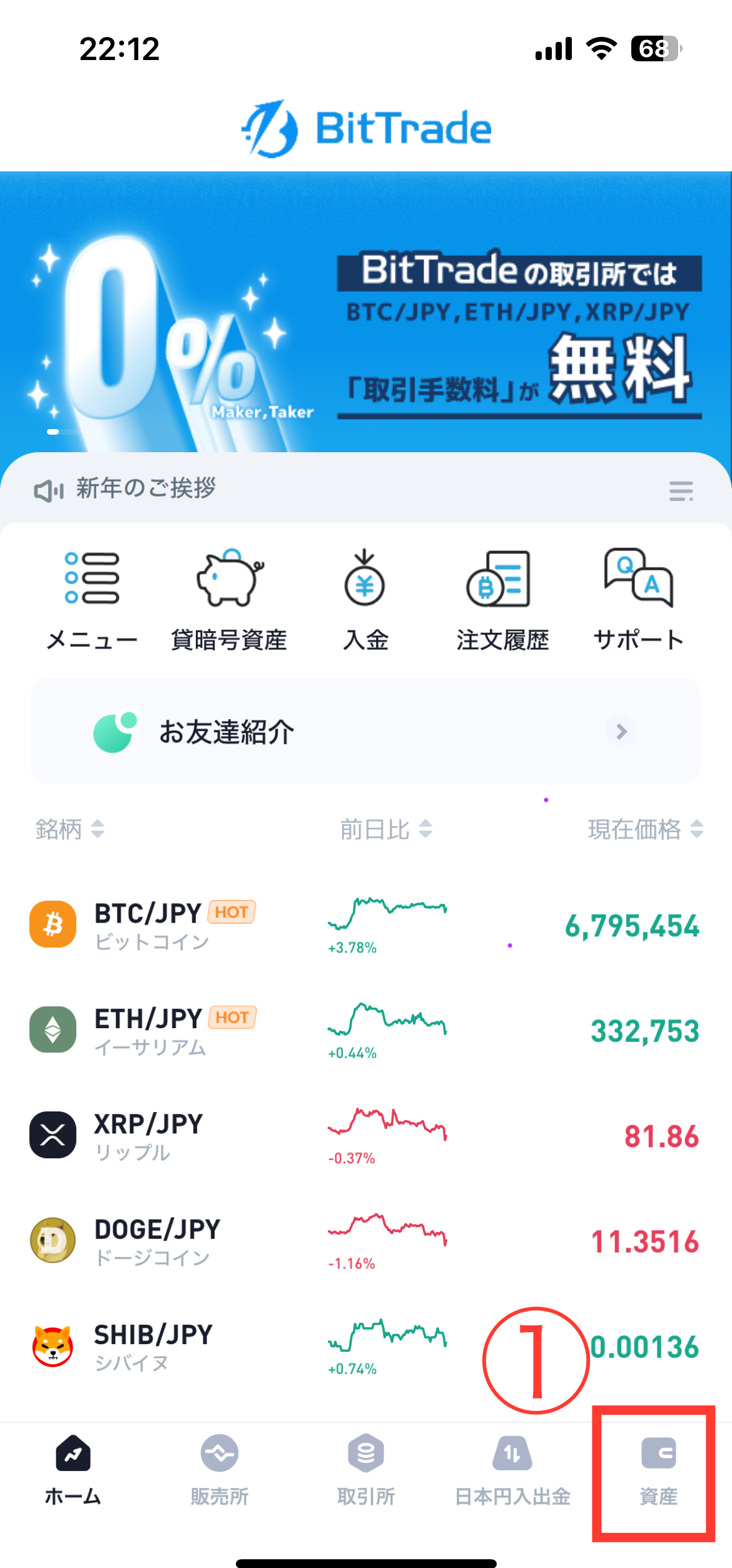
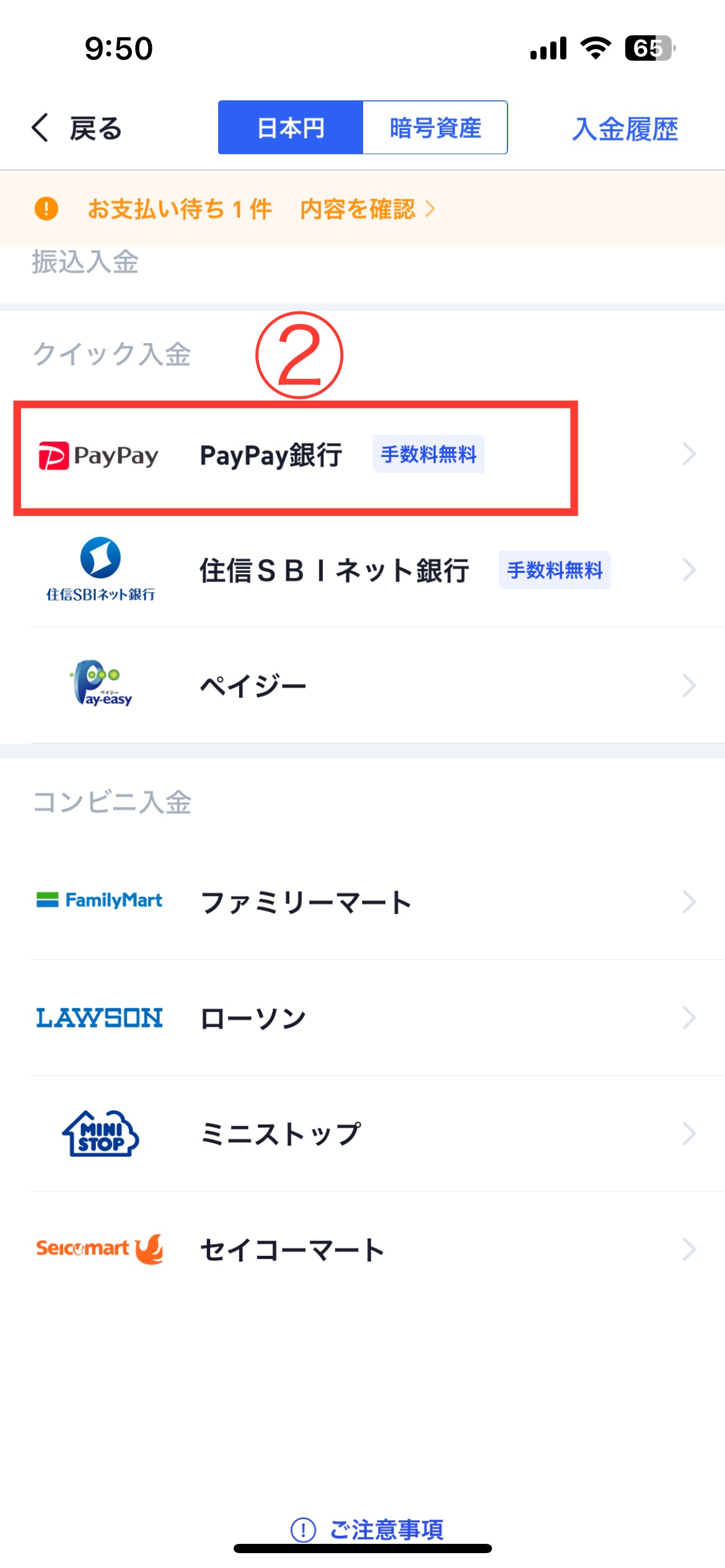
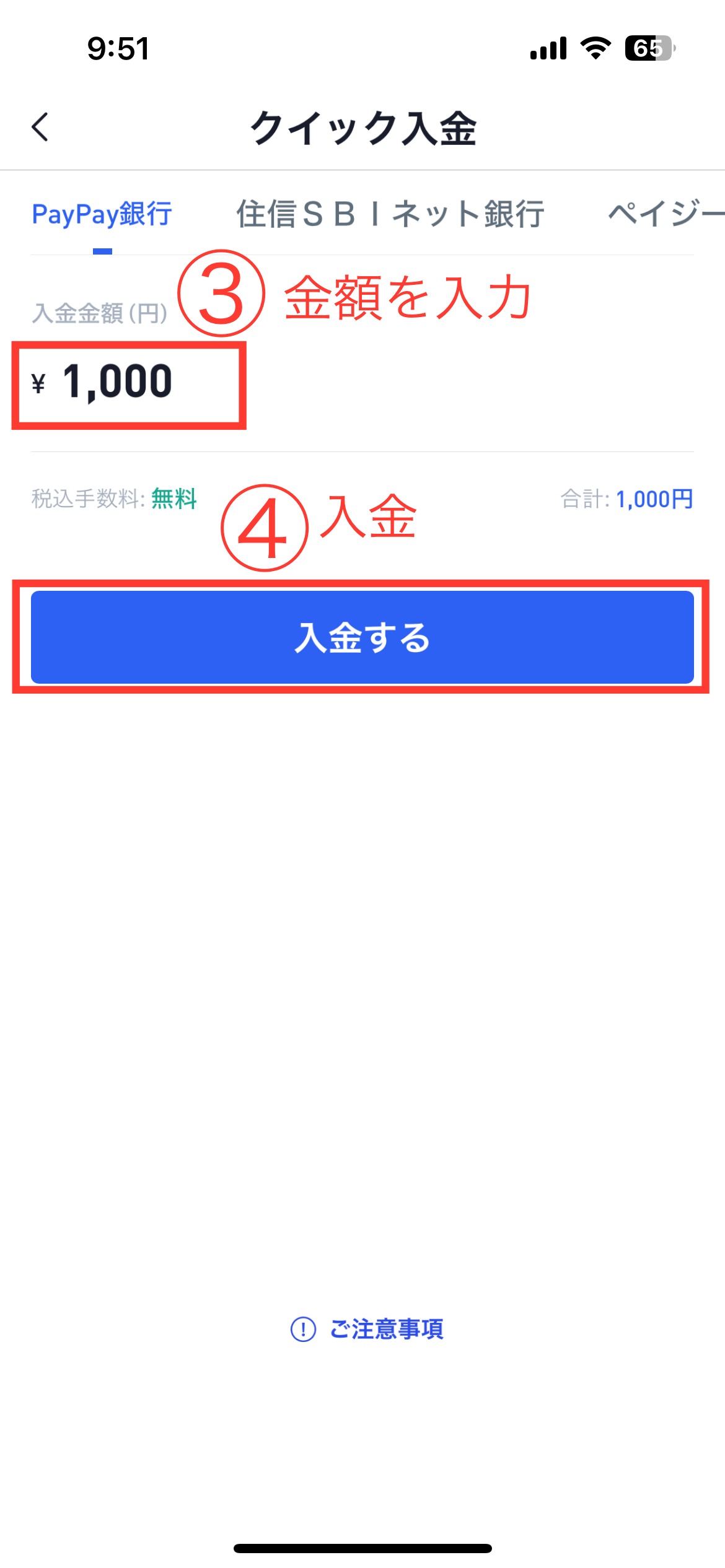
各種銀行サービスに移動するので、ログインして入金作業を進めてください。下記はPayPay銀行の例↓
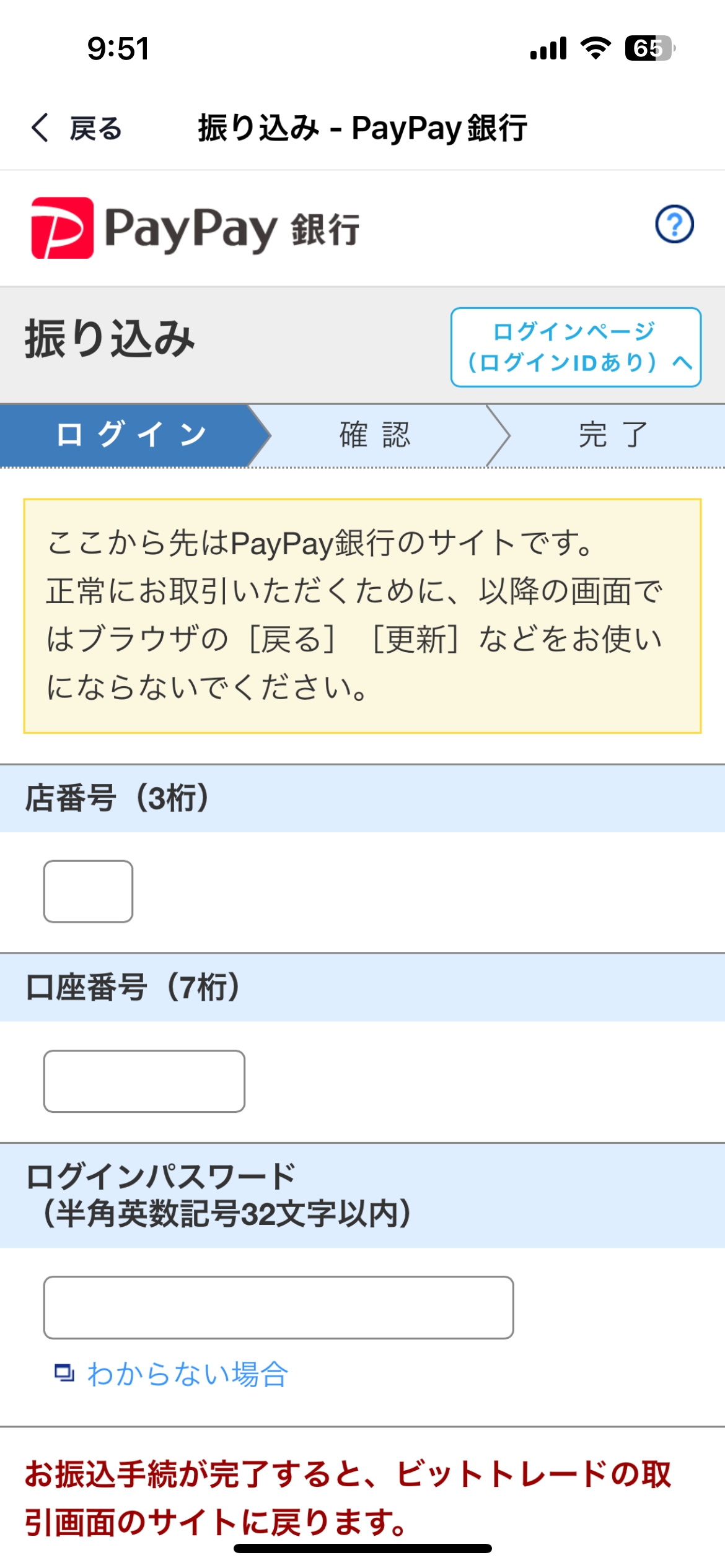
あとは実際に、日本円を振り込むだけでOKです!
コンビニ入金
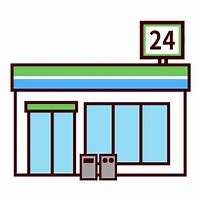
続いて、コンビニで入金する方法をみていきましょう。
ビットトレードのコンビニ入金では、下記のコンビニを利用できます。
コンビニ入金する場合も、7日間の日本円・仮想通貨の出金・送金に制限がかかります。
PCからの操作①~④↓
メニューから「資産管理」→「資産管理」の順にクリック。①~③まではは『振込入金』と同じ。
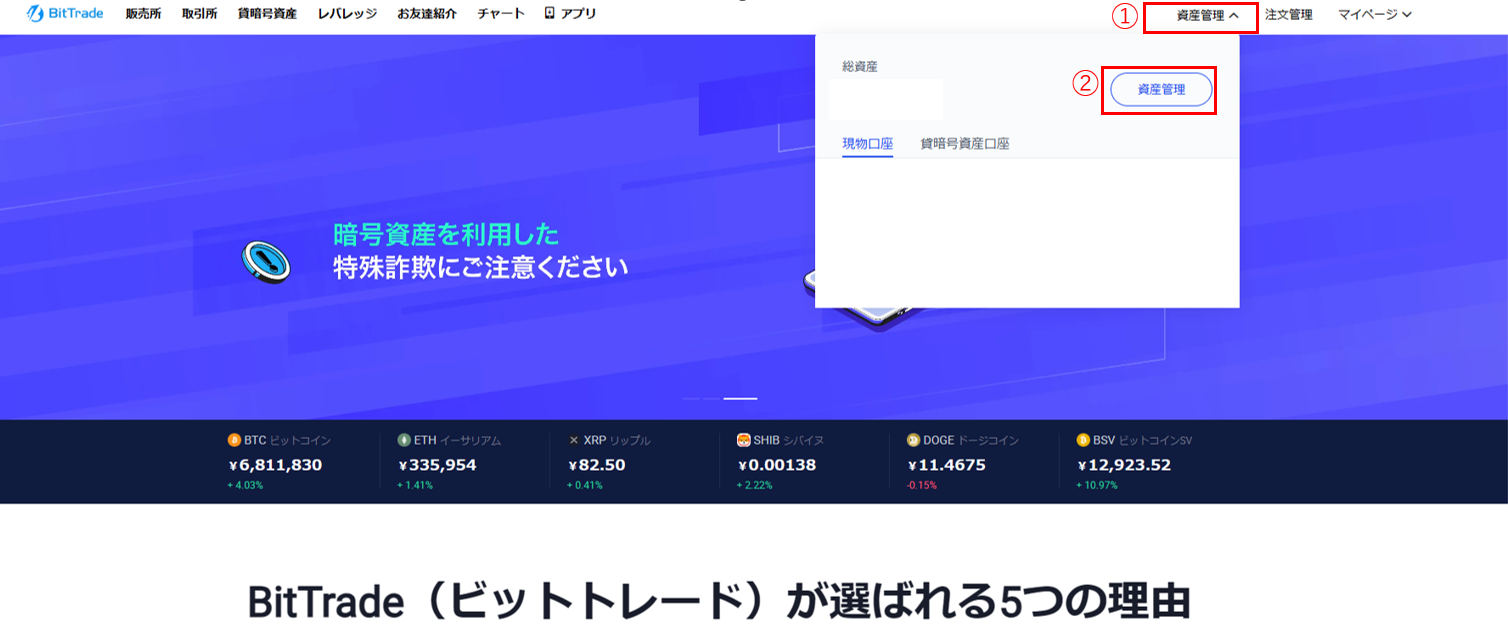
③〜⑦の手順で、コンビニの選択と入金額を入力する。
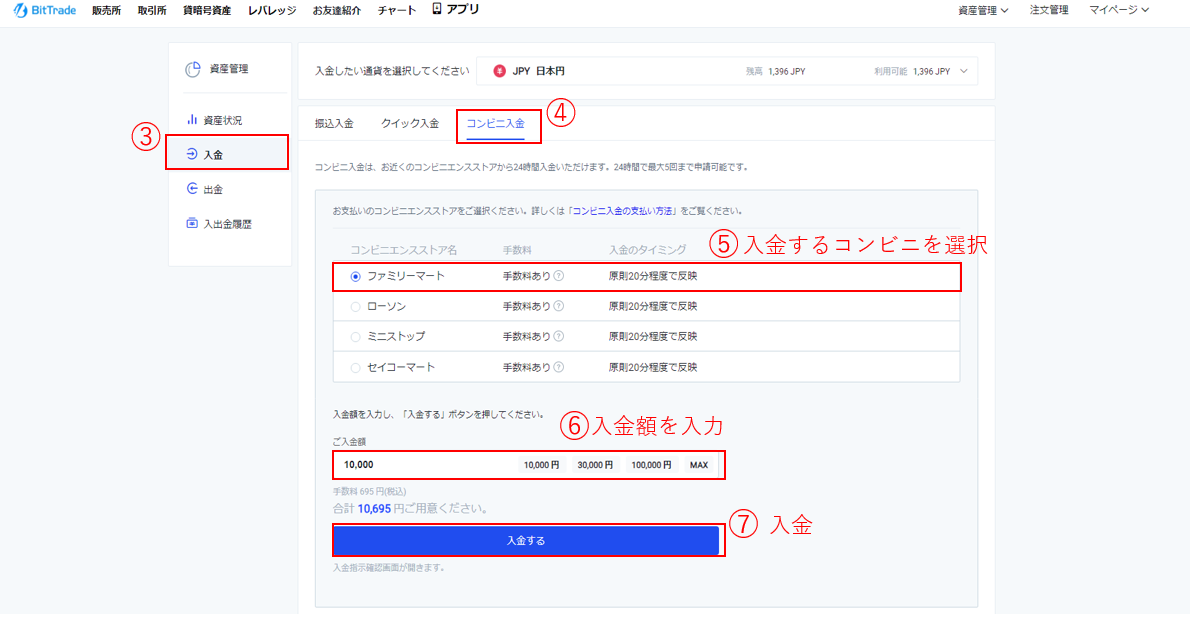
振込先情報が表示されるので、コンビニから振込を行う。ファミリーマートの例↓
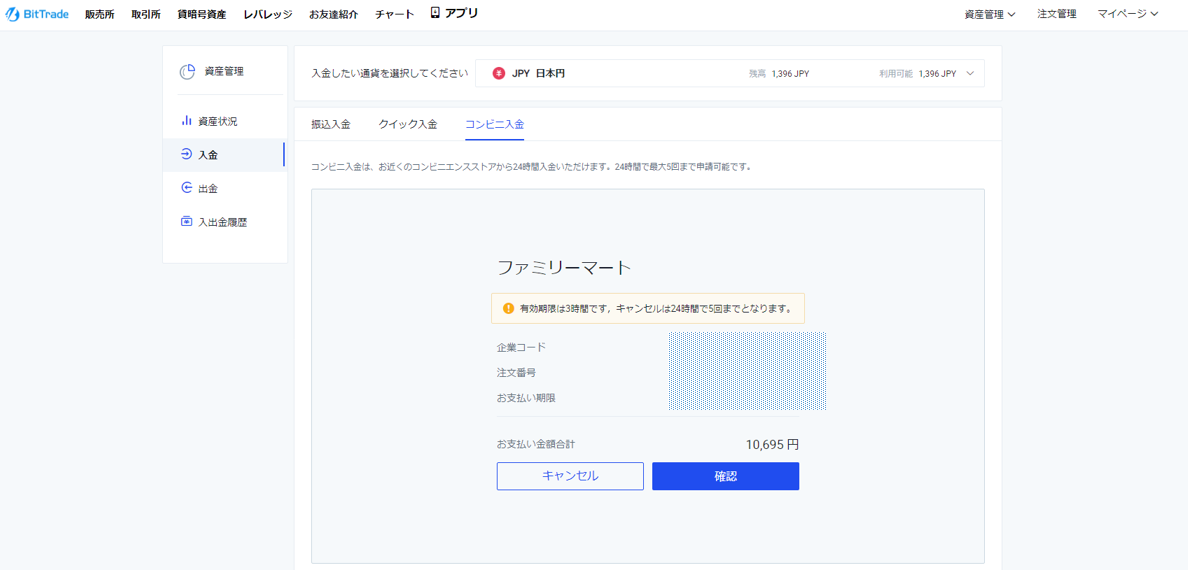
スマホからの操作①~③↓
①〜⑤の手順通り、コンビニを選択する。
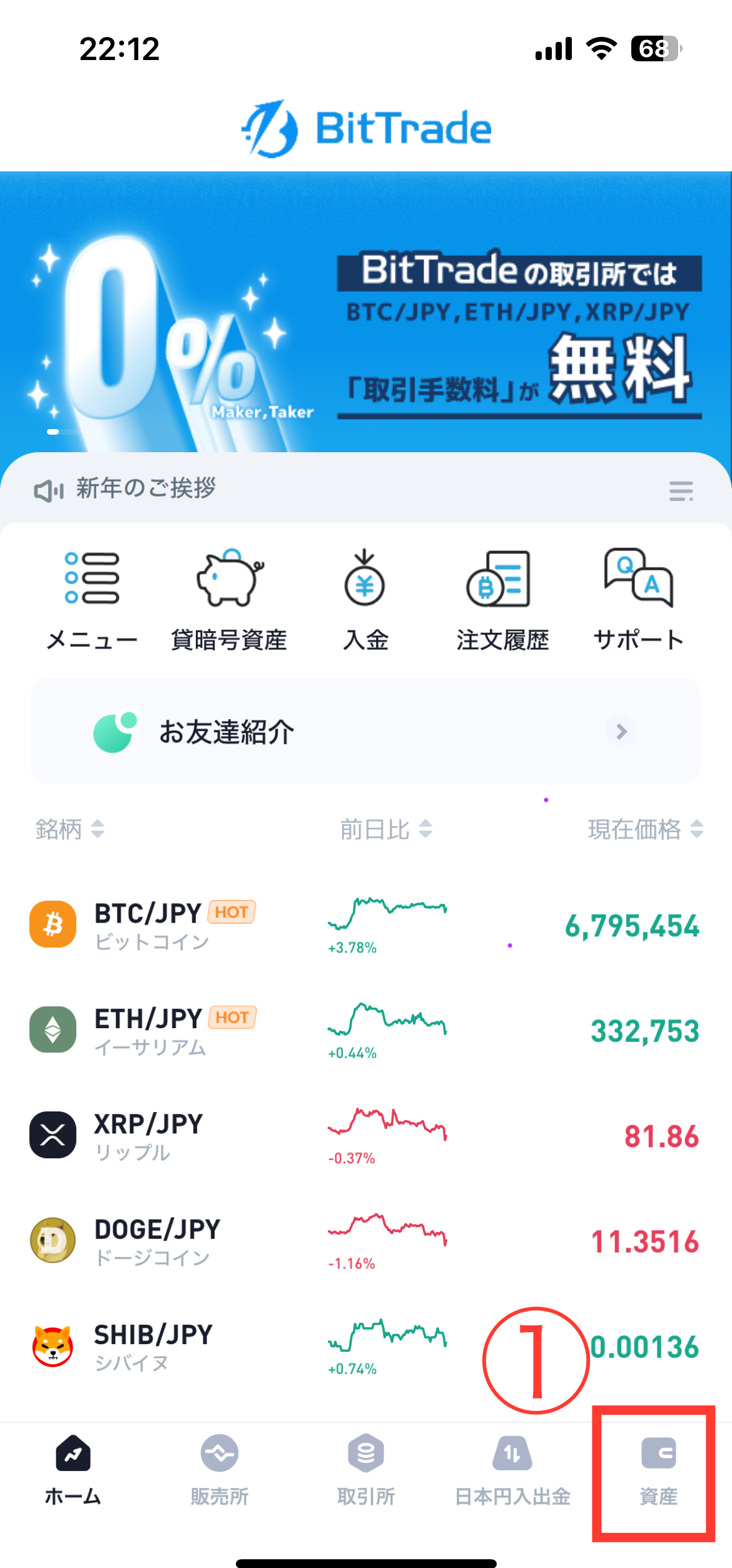
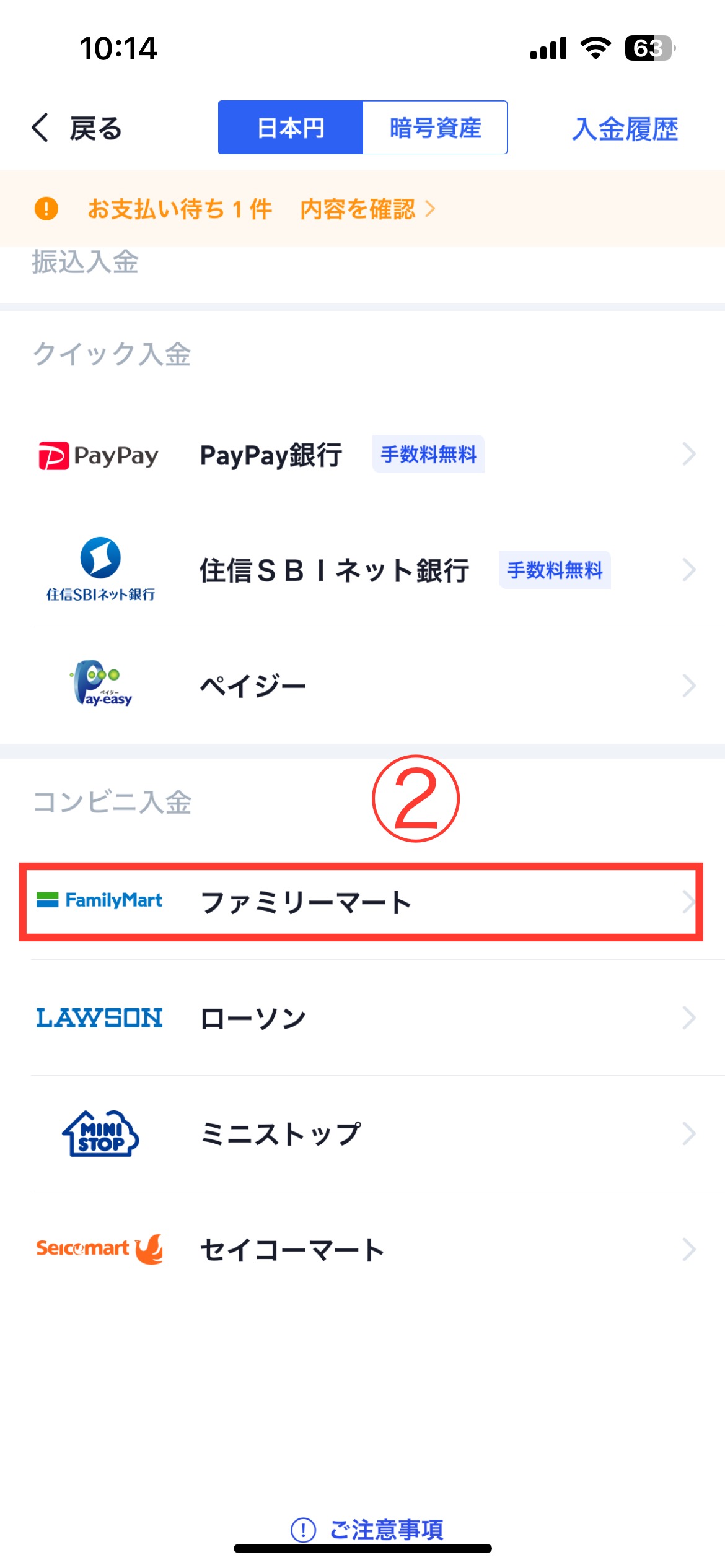
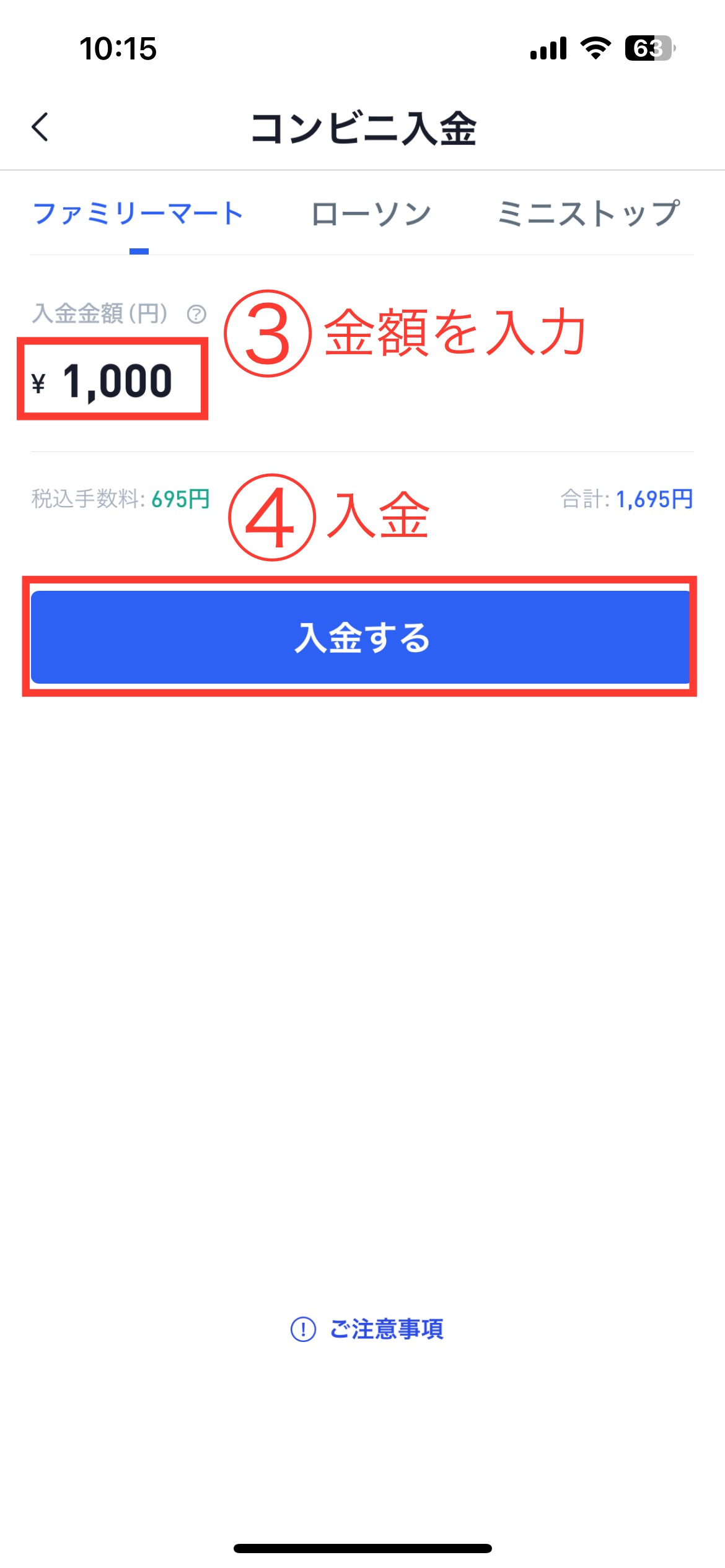
入金額を入力し、表示された振込先情報を元に入金を進める。
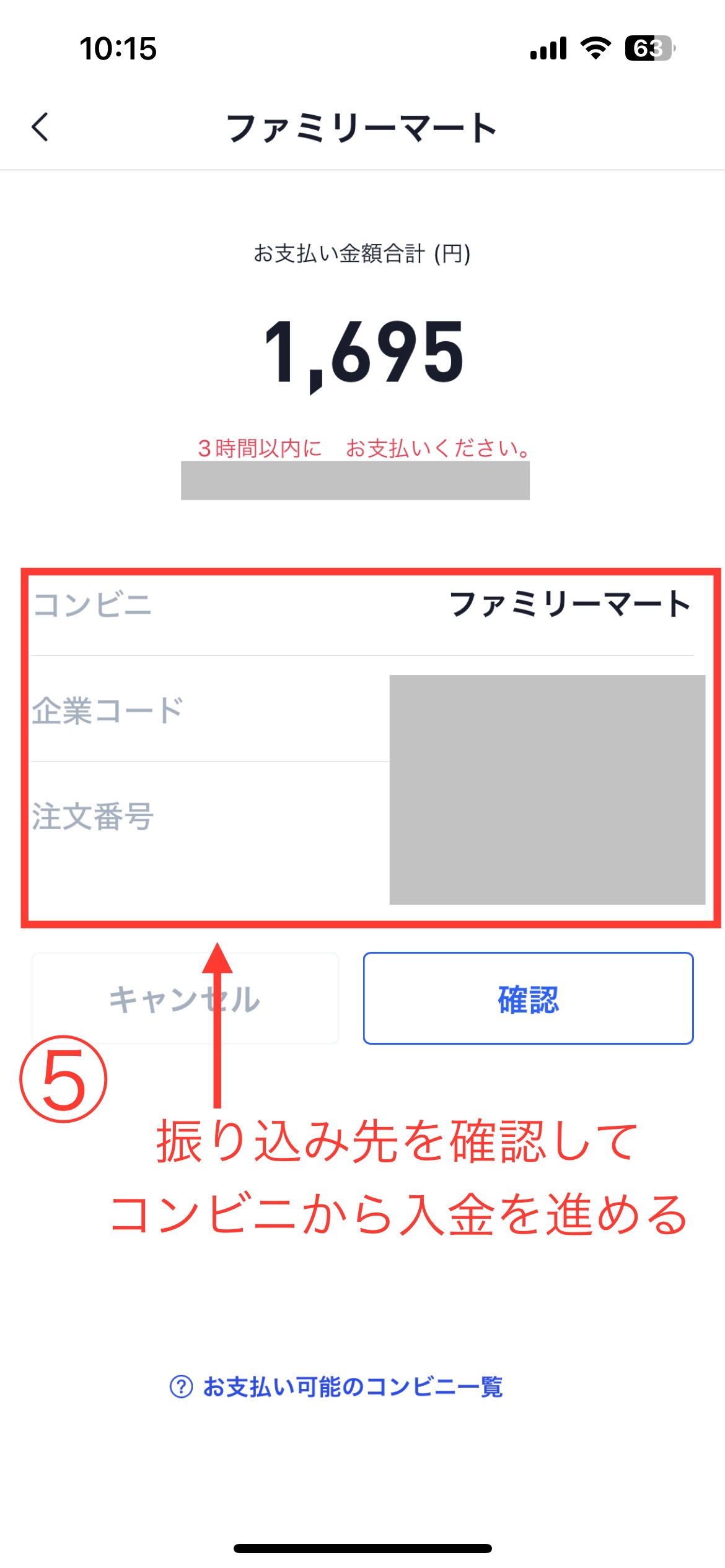
入金がおわったら、仮想通貨を購入しよう!

入金作業が終わったら、さっそく仮想通貨を購入しましょう!
仮想通貨の購入は、『販売所』・『取引所』のどちらかを利用します。
これから購入を進めていくなら、ムダなコストを省ける『取引所』がおすすめです。
いかがでしたか?入金が完了したら次は仮想通貨を購入してみましょう!
